Comment éviter le piratage de votre compte
Pourquoi ? pour ne pas vous faire pirater.
Si vous utilisez un mot de passe court et simple pour votre compte Instagram, les cybercriminels pourraient le deviner et détourner votre compte. Un mot de passe long et complexe est plus sûr. Utilisez un mot de passe robuste qui remplit les critères suivants :
- Contient au moins 8 caractères ;
- Contient des lettres minuscules et majuscules, des chiffres et des caractères spéciaux ($, @, etc.) ;
- N’est pas un mot réel ou une phrase facile à deviner ;
- N’est pas le même que les mots de passe de vos autres comptes.
- Ne consiste pas en une information que des étrangers pourraient facilement trouver (votre nom, votre date de naissance, le nom de votre animal de compagnie, etc. ou ceux de vos parents et amis).
Pour modifier votre mot de passe :
- Ouvrez votre profil et appuyez sur l’icône de menu dans le coin supérieur droit de l’écran ;
- Ouvrez les Paramètres ;
- Accédez à la section Sécurité ;
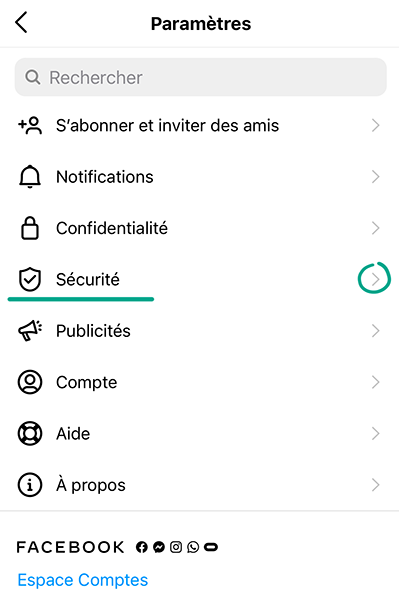
- Sélectionnez Mot de passe ;
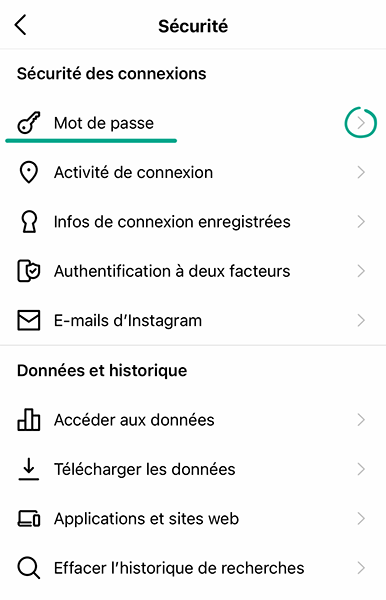
- Si le système vous envoie un message à l’adresse e-mail associée au compte, ouvrez-le, appuyez sur le bouton et définissez un nouveau mot de passe ;
- Si le formulaire de modification du mot de passe s’ouvre, saisissez l’ancien mot de passe, puis saisissez le nouveau mot de passe deux fois ;
- Appuyez sur Enregistrer.
Pourquoi ? Pour ne pas du tout vous faire pirater.
Instagram peut vous inviter à saisir un code unique supplémentaire lorsque vous vous connectez. Même si des cybercriminels parvenaient à obtenir votre nom d’utilisateur et votre mot de passe, ils ne leur serviront à rien sans ce code. Vous pouvez obtenir le code via un SMS ou à l’aide d’une application d’authentification.
N’oubliez pas qu’Instagram peut utiliser le numéro de téléphone que vous avez indiqué pour obtenir les codes à usage unique à ses propres fins, par exemple pour vous montrer des annonces ciblées.
Pour activer l’authentification à deux facteurs :
- Ouvrez votre profil et appuyez sur l’icône de menu dans le coin supérieur droit de l’écran ;
- Ouvrez les Paramètres ;
- Accédez à la section Sécurité ;
- Sélectionnez Authentification à deux facteurs ;
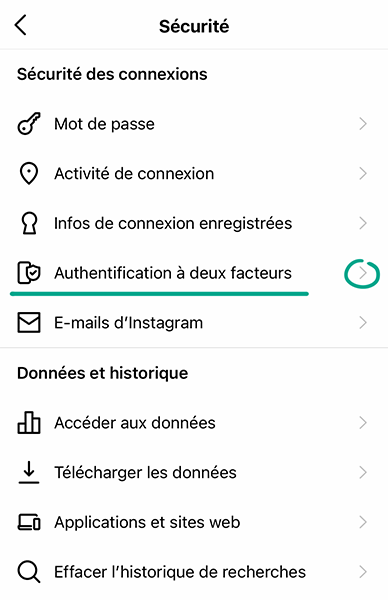
- Cliquez sur Démarrer et choisissez la méthode pour obtenir le code à usage unique :
- Un texto :
- Appuyez sur Suivant ;
- Vous verrez une liste de codes de récupération. Copiez-la et appuyez sur Terminé.
- Code généré par une autre application telle que Google Authenticator.
- Lancez l’application que vous avez choisie pour l’authentification à deux facteurs et suivez les instructions à l’écran.
L’utilisation d’une application d’authentification pour l’authentification à deux facteurs est plus sûre. En effet, un individu malintentionné peut intercepter les SMS contenant le code en infectant le smartphone avec une application malveillante ou en exploitant une vulnérabilité du protocole de communication.
Pourquoi ? pour ne pas vous faire pirater.
Si vous utilisez un mot de passe court et simple pour votre compte Instagram, les cybercriminels pourraient le deviner et détourner votre compte. Un mot de passe long et complexe est plus sûr. Utilisez un mot de passe robuste qui remplit les critères suivants :
- Contient au moins 8 caractères ;
- Contient des lettres minuscules et majuscules, des chiffres et des caractères spéciaux ($, @, etc.) ;
- N’est pas un mot réel ou une phrase facile à deviner ;
- N’est pas le même que les mots de passe de vos autres comptes.
- Ne consiste pas en une information que des étrangers pourraient facilement trouver (votre nom, votre date de naissance, le nom de votre animal de compagnie, etc. ou ceux de vos parents et amis).
Pour modifier votre mot de passe :
- Ouvrez votre profil et appuyez sur l’icône de menu dans le coin supérieur droit de l’écran ;
- Ouvrez les Paramètres ;
- Accédez à la section Sécurité ;
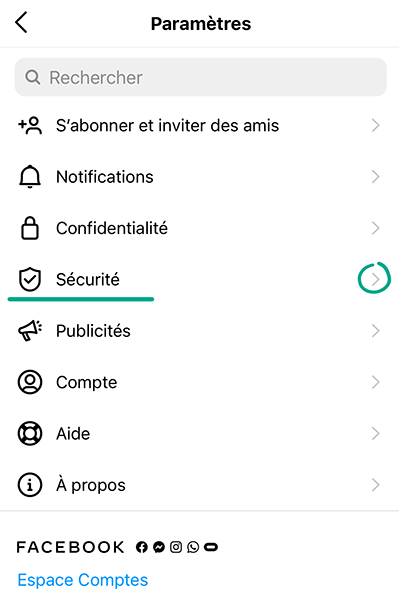
- Sélectionnez Mot de passe ;
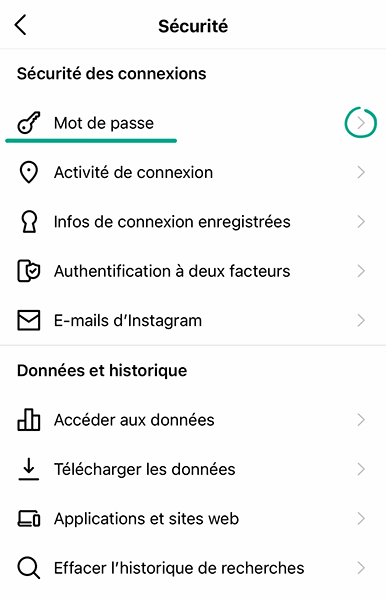
- Si le système vous envoie un message à l’adresse e-mail associée au compte, ouvrez-le, appuyez sur le bouton et définissez un nouveau mot de passe ;
- Si le formulaire de modification du mot de passe s’ouvre, saisissez l’ancien mot de passe, puis saisissez le nouveau mot de passe deux fois ;
- Appuyez sur Enregistrer.
Pourquoi ? pour pouvoir détecter et interrompre toute activité suspect avant qu’il ne soit trop tard.
Vous pouvez consulter les informations concernant toutes les activités de votre compte et prendre des mesures lorsque vous détectez une activité suspecte.
Pour consulter l’historique des connexions et d’autres données de votre compte :
- Ouvrez votre profil et appuyez sur l’icône de menu dans le coin supérieur droit de l’écran ;
- Ouvrez les Paramètres ;
- Accédez à la section Sécurité ;
- Sélectionnez Accéder aux données ;
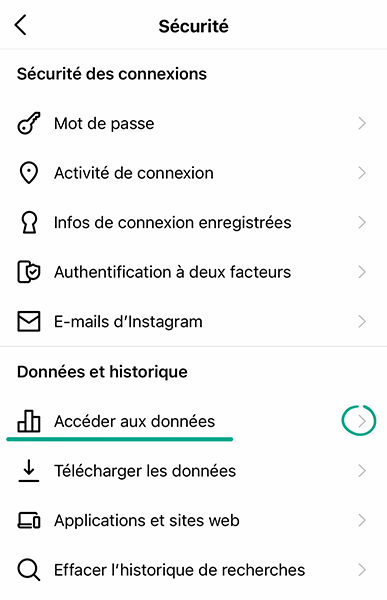
- Consultez les informations relatives à l’activité de votre compte. Prêtez particulièrement attention à la section Activité du compte qui contient un historique des connexions à votre compte.
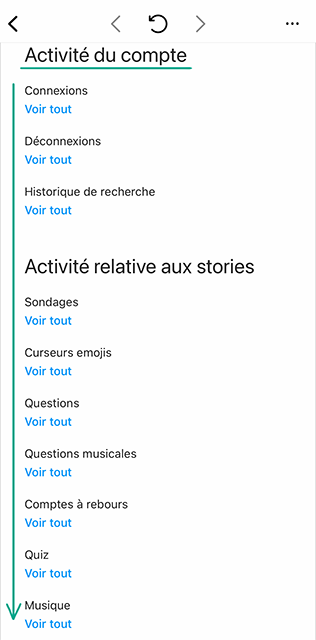
Pourquoi ? Pour éviter que la perte d’un compte n’entraîne la perte de tous les autres comptes.
Instagram vous permet d’associer votre compte à des profils sur d’autres plateformes. Vous pouvez ainsi partager automatiquement vos publications sur d’autres réseaux sociaux. Si des cybercriminels parviennent à pirater votre compte Instagram, ils pourront publier des messages en votre nom sur les réseaux associés. Et si les cybercriminels découvrent le nom d’utilisateur et le mot de passe de votre compte Facebook, ils pourront détourner votre compte Instagram.
Pour désactiver la synchronisation des comptes :
- Ouvrez votre profil et appuyez sur l’icône de menu dans le coin supérieur droit de l’écran ;
- Ouvrez les Paramètres ;
- Allez à la section Compte ;
- Sélectionnez Partage sur d’autres applications ;
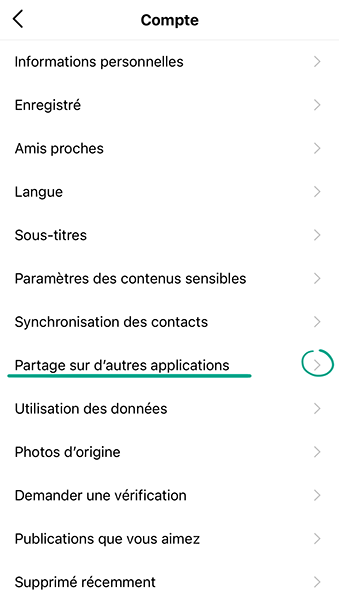
- Appuyez sur le nom du réseau social mis en évidence en couleur et sélectionnez Dissocier le compte dans la fenêtre qui s’ouvre.
Inconvénient : une fois la synchronisation des comptes désactivée, vous ne pourrez plus publier automatiquement sur plusieurs réseaux sociaux en même temps. Vous ne pourrez plus non plus rétablir l’accès à Instagram via votre profil Facebook.
Pourquoi ? Pour ne pas du tout vous faire pirater.
Instagram peut vous inviter à saisir un code unique supplémentaire lorsque vous vous connectez. Même si des cybercriminels parvenaient à obtenir votre nom d’utilisateur et votre mot de passe, ils ne leur serviront à rien sans ce code. Vous pouvez obtenir le code via un SMS ou à l’aide d’une application d’authentification.
N’oubliez pas qu’Instagram peut utiliser le numéro de téléphone que vous avez indiqué pour obtenir les codes à usage unique à ses propres fins, par exemple pour vous montrer des annonces ciblées.
Pour activer l’authentification à deux facteurs :
- Ouvrez votre profil et appuyez sur l’icône de menu dans le coin supérieur droit de l’écran ;
- Ouvrez les Paramètres ;
- Accédez à la section Sécurité ;
- Sélectionnez Authentification à deux facteurs ;
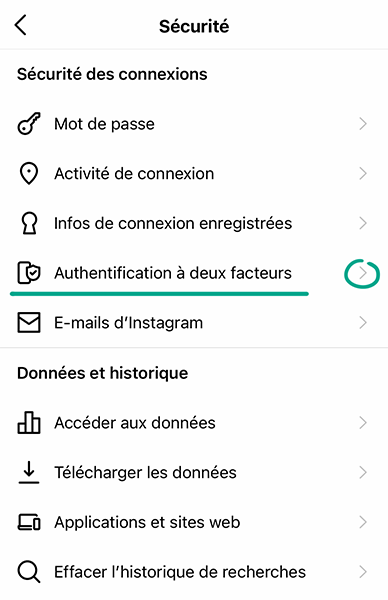
- Cliquez sur Démarrer et choisissez la méthode pour obtenir le code à usage unique :
- Un texto :
- Appuyez sur Suivant ;
- Vous verrez une liste de codes de récupération. Copiez-la et appuyez sur Terminé.
- Code généré par une autre application telle que Google Authenticator.
- Lancez l’application que vous avez choisie pour l’authentification à deux facteurs et suivez les instructions à l’écran.
L’utilisation d’une application d’authentification pour l’authentification à deux facteurs est plus sûre. En effet, un individu malintentionné peut intercepter les SMS contenant le code en infectant le smartphone avec une application malveillante ou en exploitant une vulnérabilité du protocole de communication.
Pourquoi ? Pour que personne d’autre ne puisse se connecter à votre compte.
Instagram vous permet d’enregistrer les informations de connexion à votre compte sur l’appareil afin de ne pas avoir à saisir le nom d’utilisateur et le mot de passe à chaque fois. Si votre téléphone ou votre tablette tombe entre les mains d’inconnus, d’autres personnes peuvent accéder à votre compte. Pour éviter un tel scénario, vous pouvez supprimer ces données de l’appareil.
Pour supprimer les informations de connexion enregistrées :
- Ouvrez votre profil et appuyez sur l’icône de menu dans le coin supérieur droit de l’écran ;
- Ouvrez les Paramètres ;
- Sélectionnez Sécurité ;
- Accédez à la section Infos de connexion enregistrées ;
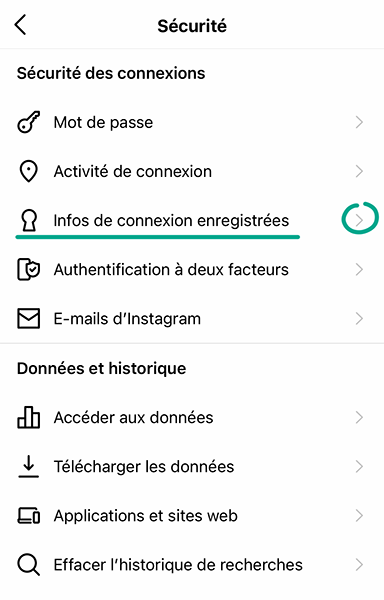
- Dans la fenêtre qui s’ouvre, désactivez la fonction et confirmez la suppression des informations de connexion.
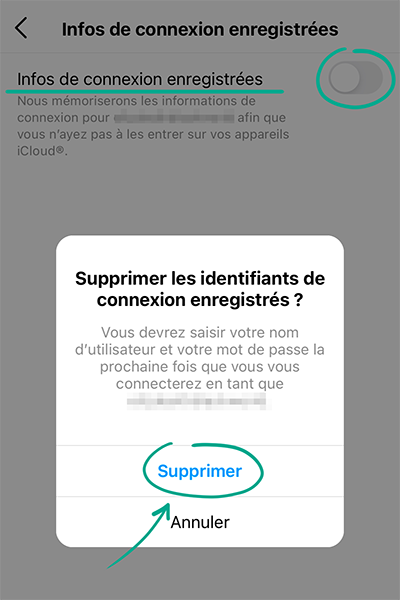
Pour empêcher l’application d’enregistrer vos informations de connexion à l’avenir :
- Déconnectez-vous du compte quand vous avez fini d’utiliser Instagram ;
- Lorsque vous vous déconnectez, appuyez sur Pas maintenant dans la fenêtre Mémoriser les infos de connexion.
Inconvénient : vous devrez saisir votre nom d’utilisateur et votre mot de passe manuellement.
Comment empêcher les entreprises de s’intéresser à vous
Pourquoi ? Pour qu’Instagram n’en sache pas plus que nécessaire.
Instagram sollicite l’accès la liste des contacts de votre téléphone pour vous aider à trouver sur le réseau social les personnes que vous connaissez. Le service recueille également les informations concernant vos contacts pour générer des annonces ciblées et constituer le fil d’actualité. Comme ces données sont transmises à d’autres, y compris à des tiers, il existe un risque accru de fuites de données.
Pour ne pas permettre à Instagram d’utiliser votre liste de contacts :
- Ouvrez les Réglages de votre appareil ;
- Faites défiler l’écran vers le bas jusqu’à la liste des applications ;
- Sélectionnez Instagram ;
- Désactivez la fonction Contacts ;
Inconvénient : sans accès à la liste de contacts, Instagram ne pourra plus vous suggérer de suivre les comptes de utilisateurs repris dans votre liste de contacts.
Si des applications telles que Facebook, Messenger ou WhatsApp, qui appartiennent à Facebook, ont accès à la liste des contacts, le réseau social peut toujours les exploiter.
N’oubliez pas que vous devez désactiver l’accès aux contacts sur tous vos appareils dotés de listes de contacts.
Vous pouvez vérifier quels contacts sont déjà chargés sur vos comptes et supprimer toute information non sollicitée ici :
Pourquoi ? Pour que Facebook ne sache pas où vous allez.
Instagram suit votre position afin de suggérer des balises de localisation pour vos publications, de générer des annonces ciblées et de suggérer des lieux de rencontre. La transmission de ces données compromet votre confidentialité, augmente la consommation de données et épuise la batterie. Vous pouvez empêcher Instagram d’accéder aux données GPS de l’appareil.
Pour empêcher Instagram de suivre votre position :
- Ouvrez les Réglages de votre appareil ;
- Accédez à la section Confidentialité ;
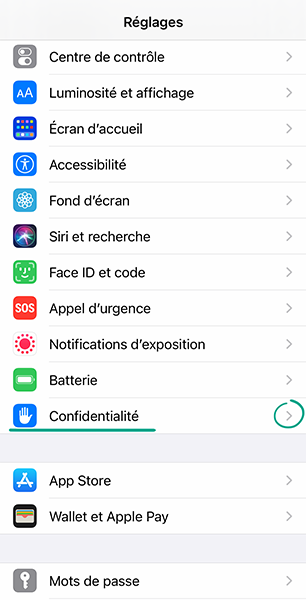
- Ouvrez Position ;
- Trouvez Instagram dans la liste des applications ;
- Sélectionnez Ne jamais envoyer de notification.

Pourquoi ? Pour que Facebook ne sache pas où vous allez.
Instagram suit votre position afin de suggérer des balises de localisation pour vos publications, de générer des annonces ciblées et de suggérer des lieux de rencontre. La transmission de ces données compromet votre confidentialité, augmente la consommation de données et épuise la batterie. Vous pouvez empêcher Instagram d’accéder aux données GPS de l’appareil.
Pour empêcher Instagram de suivre votre position :
- Ouvrez les Réglages de votre appareil ;
- Accédez à la section Confidentialité ;
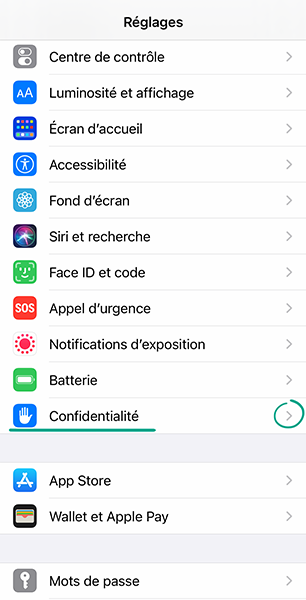
- Ouvrez Position ;
- Trouvez Instagram dans la liste des applications ;
- Sélectionnez Ne jamais envoyer de notification.
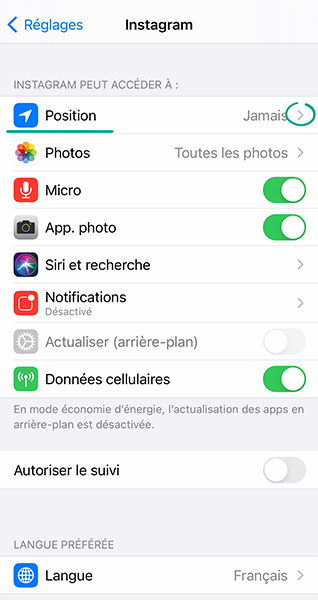
Cette fonctionnalité n’est pas disponible dans la version iOS de l’application. Pour empêcher des services tiers d’accéder aux données de votre compte, suivez les instructions de configuration de la version Web d’Instagram.
Comment vaincre les spammeurs et les trolls
Pourquoi ? Pour supprimer les commentaires non pertinents.
Par défaut, tous les utilisateurs d’Instagram peuvent publier des commentaires sous vos vidéos, une capacité dont les spammeurs et les trolls abusent souvent.
Limiter les commentaires pour toute publication à venir :
- Ouvrez votre profil et appuyez sur l’icône de menu dans le coin supérieur droit de l’écran ;
- Ouvrez les Paramètres ;
- Accédez à la section Confidentialité des données ;
- Sélectionnez Commentaires ;
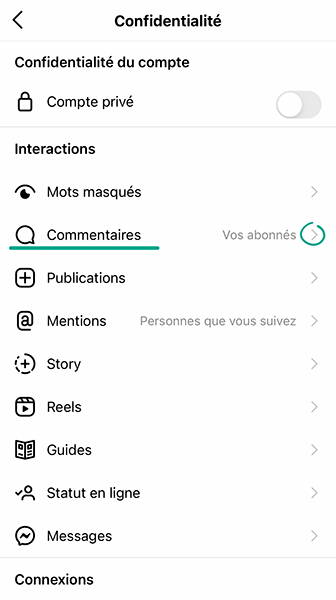
- Appuyez sur Autoriser les commentaires de et sélectionnez qui peut commenter vos publications ;
- Tout le monde
- Personnes auxquelles voues êtes abonné(e)
- Personnes que vous suivez
- Vos abonnés

- Vous pouvez également empêcher certains utilisateurs de commenter vos publications. Appuyez sur Bloquer les commentaires de et sélectionnez les utilisateurs dont vous ne souhaitez pas recevoir de commentaires.

Si votre compte est privé, seuls les abonnés autorisés peuvent commenter vos publications.
Vous pouvez également empêcher les utilisateurs de commenter des publications existantes ou de nouvelles publications spécifiques :
- Lors d’une nouvelle publication, appuyez sur Paramètres avancés ;
- Activez la fonction Désactiver les commentaires.
Pour désactiver les commentaires sous une publication existante :
- Accédez à votre profil ;
- Ouvrez le publication concerné ;
- Appuyez sur l’icône à trois points à côté de votre nom ;
- Sélectionnez Désactiver les commentaires.
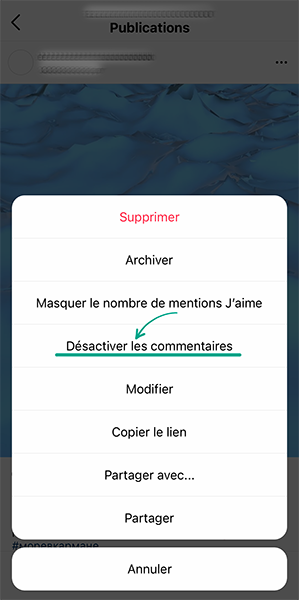
Pourquoi ? Pour ne pas gaspiller votre temps et vos neurones à remettre de l’ordre dans les commentaires.
Par défaut, Instagram bloque les commentaires potentiellement insultants grâce à un filtre intégré. Cependant, vous pouvez ajouter une liste personnalisée de mots, d’expression, chiffres ou d’émojis interdits :
- Ouvrez votre profil et appuyez sur l’icône de menu dans le coin supérieur droit de l’écran ;
- Ouvrez les Paramètres ;
- Accédez à la section Confidentialité ;
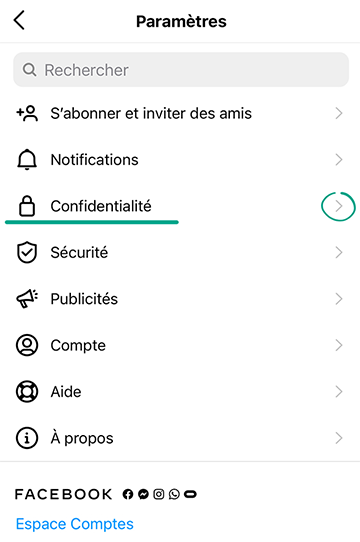
- Sélectionnez Commentaires ;
- Activez les fonctions suivantes :
- Masquer les commentaires insultants pour activer le filtre Instagram intégré.
- Filtre manuel pour ajouter au filtre une liste personnalisée de mots, d’expressions, de chiffres ou d’émojis.
- Filtrez les mots les plus signalés (cette option apparaît après l’activation du filtre manuel) pour ajouter à votre filtre les mots, les expressions, les chiffres et les émojis qui sont le plus souvent bloqués par d’autres utilisateurs.
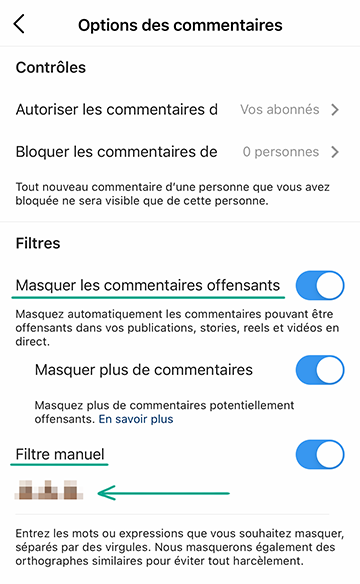
Pourquoi ? Pour supprimer les commentaires non pertinents.
Par défaut, tous les utilisateurs d’Instagram peuvent publier des commentaires sous vos vidéos, une capacité dont les spammeurs et les trolls abusent souvent.
Limiter les commentaires pour toute publication à venir :
- Ouvrez votre profil et appuyez sur l’icône de menu dans le coin supérieur droit de l’écran ;
- Ouvrez les Paramètres ;
- Accédez à la section Confidentialité ;
- Sélectionnez Commentaires ;
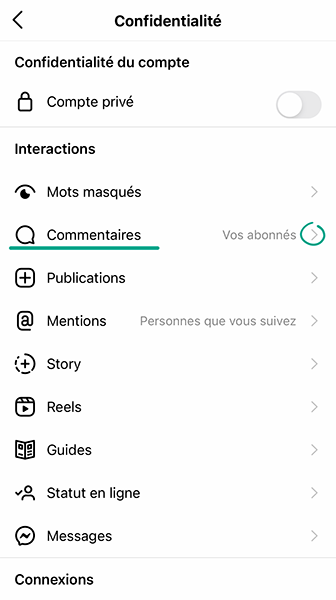
- Appuyez sur Autoriser les commentaires de et sélectionnez qui peut commenter vos publications ;
- Tout le monde
- Personnes auxquelles voues êtes abonné(e)
- Personnes que vous suivez
- Vos abonnés
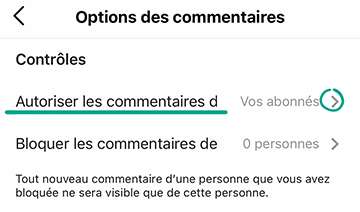
- Vous pouvez également empêcher certains utilisateurs de commenter vos publications. Appuyez sur Bloquer les commentaires de et sélectionnez les utilisateurs dont vous ne souhaitez pas recevoir de commentaires.
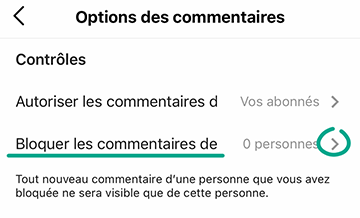
Si votre compte est privé, seuls les abonnés autorisés peuvent commenter vos publications.
Vous pouvez également empêcher les utilisateurs de commenter des publications existantes ou de nouvelles publications spécifiques :
- Lors d’une nouvelle publication, appuyez sur Paramètres avancés ;
- Activez la fonction Désactiver les commentaires.
Pour désactiver les commentaires sous une publication existante :
- Accédez à votre profil ;
- Ouvrez le publication concerné ;
- Appuyez sur l’icône à trois points à côté de votre nom ;
- Sélectionnez Désactiver les commentaires.
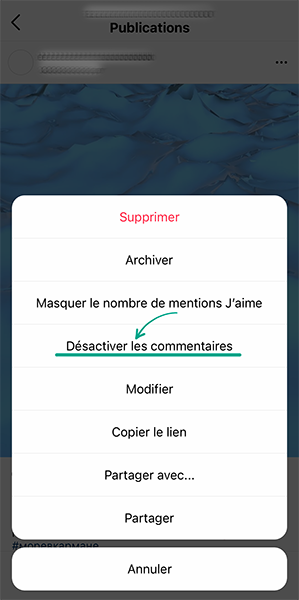
Pourquoi ? pour contrôler le contenu publié sur votre profil.
Les utilisateurs d’Instagram peuvent vous tagger dans des photos et vidéos dans leurs publications. Par défaut, ces messages apparaissent automatiquement dans votre profil et tous les utilisateurs peuvent les voir. Désactivez cette fonction si vous souhaitez contrôler les publications que vos abonnés pourront voir.
Pour arrêter l’affichage automatique de ces publications dans votre profil et masquer les publications existantes :
- Ouvrez votre profil et appuyez sur l’icône de menu dans le coin supérieur droit de l’écran ;
- Ouvrez les Paramètres ;
- Accédez à la section Confidentialité ;
- Sélectionnez Publications ;
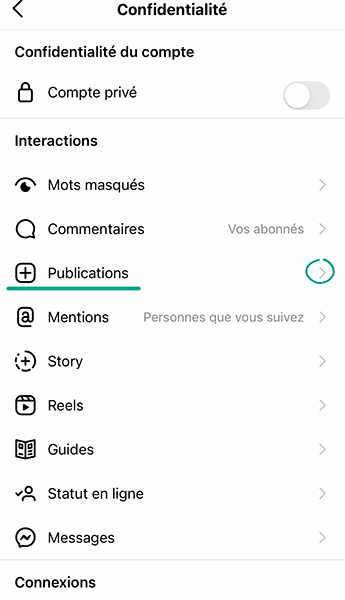
- Désactivez la fonction Ajouter automatiquement ;
- Touchez Masquer les photos et les vidéos où vous apparaissez et sélectionnez les publications que vous souhaitez masquer dans votre profil.
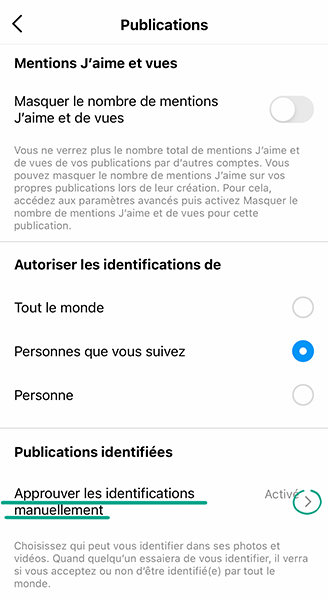
Pourquoi ? pour contrôler le contenu publié sur votre profil.
Les utilisateurs d’Instagram peuvent vous tagger dans des photos et vidéos dans leurs publications. Par défaut, ces messages apparaissent automatiquement dans votre profil et tous les utilisateurs peuvent les voir. Désactivez cette fonction si vous souhaitez contrôler les publications que vos abonnés pourront voir.
Pour arrêter l’affichage automatique de ces publications dans votre profil et masquer les publications existantes :
- Ouvrez votre profil et appuyez sur l’icône de menu dans le coin supérieur droit de l’écran ;
- Ouvrez les Paramètres ;
- Accédez à la section Confidentialité ;
- Sélectionnez Publications ;
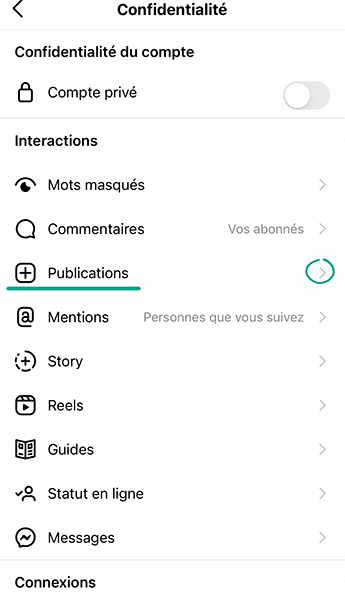
- Désactivez la fonction Ajouter automatiquement ;
- Touchez Masquer les photos et les vidéos où vous apparaissez et sélectionnez les publications que vous souhaitez masquer dans votre profil.
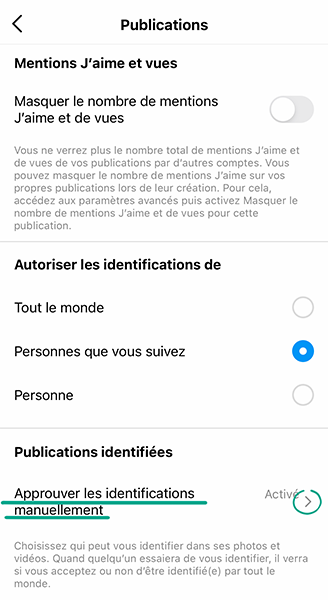
Comment cacher vos publications aux personnes indésirables
Pourquoi ? pour que seuls vos amis proches aient accès à vos stories
Par défaut, l’ensemble de vos abonnés peut voir vos stories. Cependant, vous pouvez empêcher certains utilisateurs de les voir. Cette option est utile si vous publiez des stories contenant des photos et des vidéos personnelles que vous ne souhaitez pas partager avec tout le monde.
Pour configurer la visibilité des stories :
- Ouvrez votre profil et appuyez sur l’icône de menu dans le coin supérieur droit de l’écran ;
- Ouvrez les Paramètres ;
- Accédez à la section Confidentialité et sélectionnez Story ;
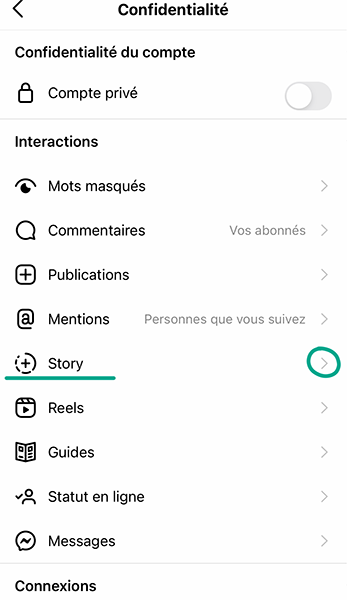
- Appuyez sur le nombre de personnes à droite de Masquer la story pour ;
- Dans la fenêtre qui s’ouvre, sélectionnez les abonnés pour lesquels vous souhaitez masquer vos stories ;
- Appuyez sur Terminé.
Vous pouvez également décider de montrer vos stories à un nombre restreint d’abonnés ajoutés à votre liste d’amis proches.
Pour créer ou modifier cette liste :
- Ouvrez votre profil et appuyez sur l’icône de menu dans le coin supérieur droit de l’écran ;
- Ouvrez les Paramètres ;
- Accédez à la section Confidentialité ;
- Appuyez sur Amis proches ;
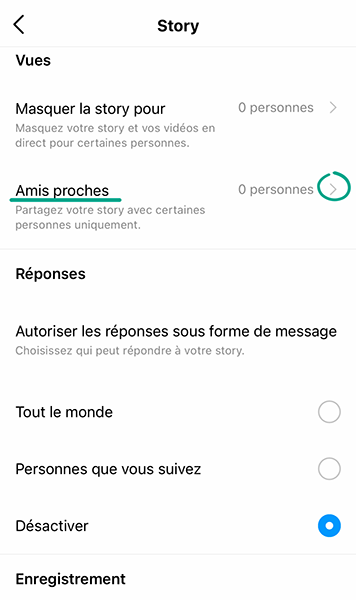
- Appuyez sur Ajouter à côté du noms des abonnés que vous souhaitez ajouter à la liste ;
- L’onglet Votre liste vous permet de retirer des abonnés de la liste Amis proches.
Pour que seuls vos amis proches puissent voir une story, appuyez sur l’icône verte avec une étoile au bas de l’écran lors de la création de la story.
Pourquoi ? Pour empêcher le partage de vos publications au-delà de l’audience prévue.
Par défaut, les autres utilisateurs d’Instagram peuvent ajouter vos publications à leurs stories et vidéos IGTV. Ils peuvent également publier du contenu de vos stories dans leurs publication Instagram et Facebook. Pour empêcher les autres d’utiliser vos publications.
- Ouvrez votre profil et appuyez sur l’icône de menu dans le coin supérieur droit de l’écran ;
- Ouvrez les Paramètres ;
- Accédez à la section Confidentialité ;
- Sélectionnez Story ;
- Désactivez les options suivantes dans la section Partage :
- Autoriser le partage dans une story : pour empêcher les autres utilisateurs d’ajouter vos publications à leurs stories. Cette option n’est pas visible si votre compte est privé.
- Autoriser le partage dans les messages: pour empêcher les autres utilisateurs de partager vos stories sous forme de publication.
- Partager votre story sur Facebook : pour arrêter la rediffusion automatique de votre story sur Facebook.
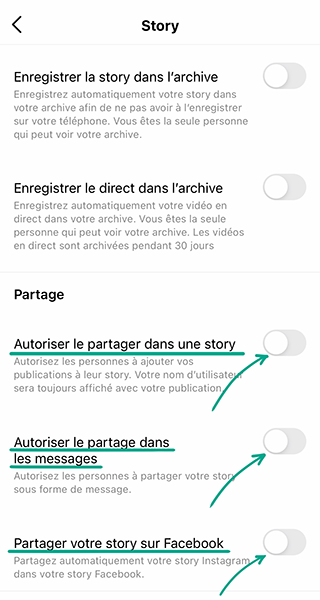
Pourquoi ? Pour empêcher le partage de vos publications au-delà de l’audience prévue.
Par défaut, les autres utilisateurs d’Instagram peuvent ajouter vos publications à leurs stories et vidéos IGTV. Ils peuvent également publier du contenu de vos stories dans leurs publication Instagram et Facebook. Pour empêcher les autres d’utiliser vos publications.
- Ouvrez votre profil et appuyez sur l’icône de menu dans le coin supérieur droit de l’écran ;
- Ouvrez les Paramètres ;
- Accédez à la section Confidentialité ;
- Sélectionnez Story ;
- Désactivez les options suivantes dans la section Partage :
- Autoriser le partage dans une story : pour empêcher les autres utilisateurs d’ajouter vos publications à leurs stories. Cette option n’est pas visible si votre compte est privé.
- Autoriser le partage dans les messages : pour empêcher les autres utilisateurs de partager vos stories sous forme de publication.
- Partager votre story sur Facebook : pour arrêter la rediffusion automatique de votre story sur Facebook.
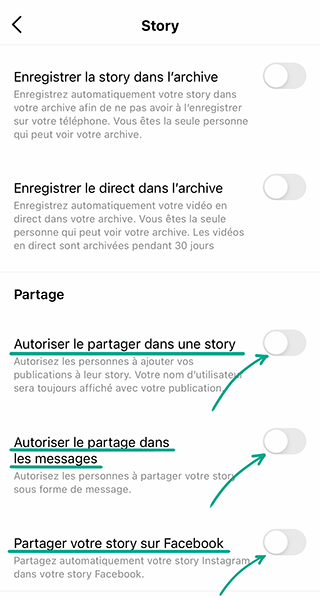
Comment éviter l’exposition de vos données personnelles
Pourquoi ? pour empêcher les cybercriminels de s’emparer de vos informations personnelles.
Par défaut, tous les utilisateurs d’Instagram peuvent voir vos publications. Les moteurs de recherche peuvent également inclure vos publications dans leurs résultats. Si votre profil est public, les informations contenues dans vos publications peuvent être utilisées contre vous. Par exemple, des informations sur votre vie personnelle peuvent aider les escrocs par téléphone à inventer une histoire convaincante en vue de voler de l’argent sur vos comptes bancaires.
Vous pouvez rendre votre compte privé afin que seules les personnes que vous autorisez puissent voir vos publications.
- Ouvrez votre profil et appuyez sur l’icône de menu dans le coin supérieur droit de l’écran ;
- Ouvrez les Paramètres ;
- Accédez à la section Confidentialité ;
- Sélectionnez Confidentialité du compte ;
- Activez la fonction Compte privé.
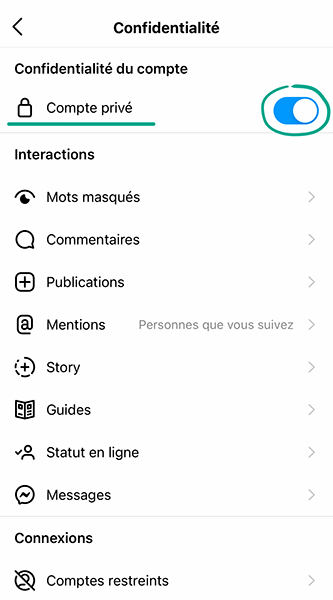
Les abonnés actuels pourront toujours voir vos messages. Vous pouvez éliminer les abonnés avec lesquels vous ne souhaitez pas partager vos publications :
- Allez sur votre profil et appuyez sur le nombre d’abonnés en haut de l’écran ;
- Trouvez l’abonné que vous souhaitez supprimer et appuyez sur les trois points à côté du bouton Suivre ;
- Appuyez sur Retirer dans la fenêtre qui s’ouvre.
L’utilisateur ne saura pas que vous l’avez retiré de la liste des abonnés.
N’oubliez pas que lorsque vous partagez une publication d’un compte privé Instagram sur un autre réseau social, la visibilité de la publication dépendra des paramètres de ce réseau social et non d’Instagram.
Pourquoi ? Pour empêcher les cybercriminels de s’en emparer.
Par défaut, Instagram enregistre dans la mémoire de votre appareil les photos et les vidéos que vous prenez depuis l’application. Ces données peuvent demeurer sur votre appareil même après que vous avez supprimé votre publication Instagram. Des cybercriminels pourraient les obtenir si vous veniez à perdre votre appareil.
Pour empêcher Instagram d’enregistrer les photos et les vidéos prises depuis l’application dans la mémoire de l’appareil :
- Ouvrez votre profil et appuyez sur l’icône de menu dans le coin supérieur droit de l’écran ;
- Ouvrez les Paramètres ;
- Allez à la section Compte ;
- Appuyez sur Photos d’origine ;
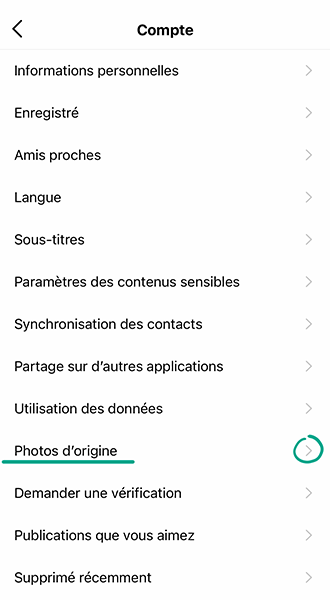
- Désactivez la fonction Enregistrer les photos originales pour empêcher l’enregistrement automatique des photos et des vidéos dans la mémoire du téléphone.
Pourquoi ? Pour confirmer que les publications « supprimées » sont bel et bien supprimées.
Par défaut, vos abonnés peuvent voir vos stories pendant 24 heures. À l’issue de ce délai, elles sont enregistrées dans les archives. Si des cybercriminels piratent votre compte, ils pourront voir les publications que vous pensiez avoir supprimées.
Pour désactiver l’archivage des données :
- Ouvrez votre profil et appuyez sur l’icône de menu dans le coin supérieur droit de l’écran ;
- Ouvrez Archives. Vous arriverez sur l’onglet Archives stories ;
- Appuyez sur le bouton à trois points dans le coin supérieur droit de l’écran et sélectionnez Paramètres.
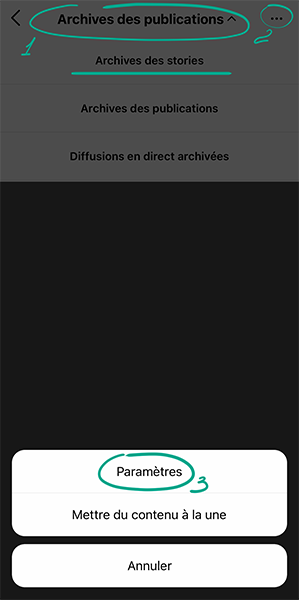
- Désactivez la fonction Enregistrer la story dans l’archive ;
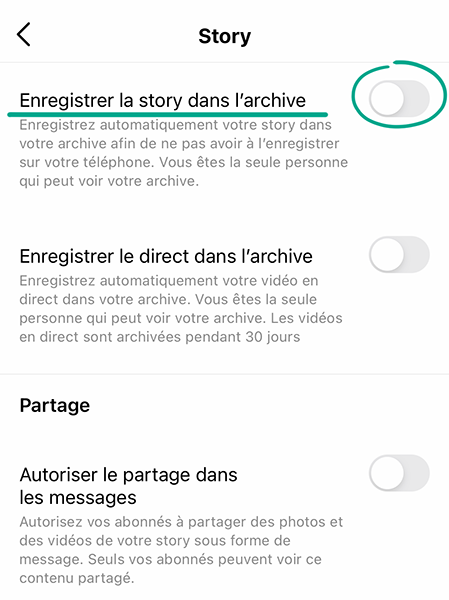
- Accédez à Archives de publications en appuyant sur Archive en haut de l’écran et répétez les étapes 2 à 4.
Pourquoi ? pour arrêter de montrer à tout le monde quand vous êtes en ligne.
Par défaut, Instagram montre quand vous êtes en ligne ou la dernière fois que vous avez été en ligne à vos abonnés et aux personnes auxquelles vous avez envoyé des messages directs. Vos ex-partenaires ou d’autres personnes intéressées pourraient surveiller votre statut et vous inonder de messages lorsque vous êtes en ligne.
De plus, si vous êtes amis avec des personnes que vous ne connaissez pas personnellement, un intrus pourrait exploiter cette information afin de choisir le meilleur moment pour pirater votre compte. En observant votre statut sur une période de plusieurs jours, il pourra déterminer quand vous êtes susceptible d’être hors ligne et incapable de répondre rapidement à une attaque.
Pour ne plus afficher votre statut d’activité :
- Ouvrez votre profil et appuyez sur l’icône de menu dans le coin supérieur droit de l’écran ;
- Ouvrez les Paramètres ;
- Accédez à la section Confidentialité ;
- Sélectionnez Statut en ligne ;
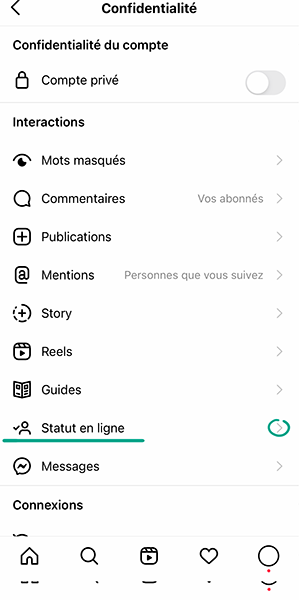
- Désactivez l’option Afficher le statut en ligne.
Inconvénient : si vous désactivez l’affichage de votre statut en ligne, vous ne pourrez plus voir le statut en ligne de vos abonnés.
Pourquoi ? pour qu’il soit plus difficile de vous identifier sur le réseau social.
Instagram ne vous demande pas de renseigner vos informations exactes. Vous pouvez rendre votre compte anonyme si vous ne voulez pas qu’on vous y associe :
- chargez en tant que photo de profil une image qui empêchera de confirmer que le compte est bien le vôtre ;
- utilisez un alias ;
- supprimez les informations vous concernant et le lien vers votre site internet si vous avez précisé ces renseignements.
Pour modifier la photo du profil :
- Accédez à votre profil ;
- Appuyez sur Modifier profil, puis sur Modifier la photo de profil ;
- Sélectionnez Choisir dans la bibliothèque et chargez une image.
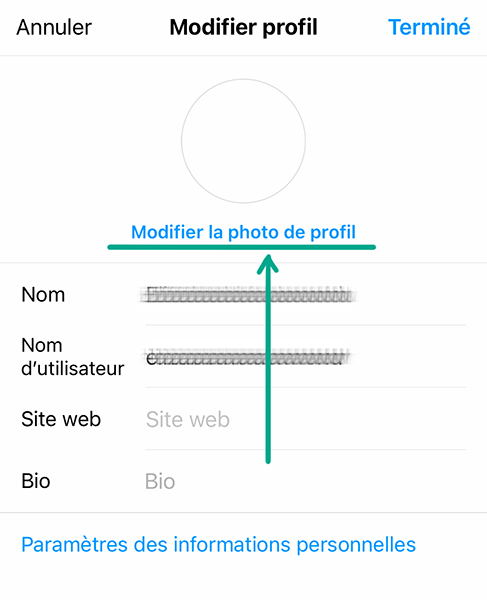
Pour modifier votre nom d’utilisateur ou supprimer vos coordonnées :
- Accédez à votre profil ;
- Appuyez sur Modifier profil ;
- Saisissez les informations inventées dans les champs Nom et Nom d’utilisateur ;
- Supprimer les informations personnelles des sections Site web et Bio.
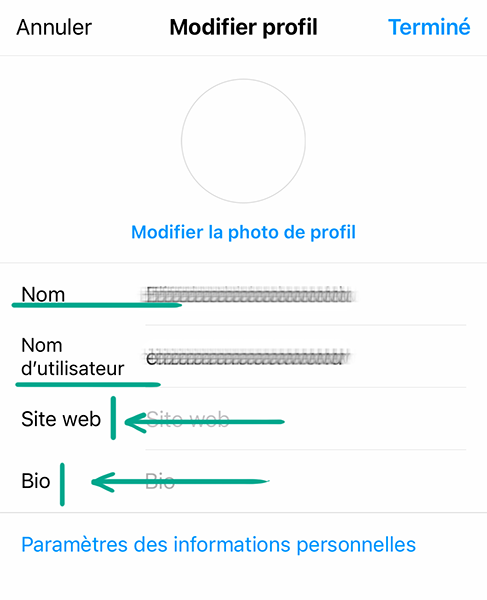
Pourquoi ? pour éviter que des personnes indésirables ne trouvent votre profil.
Cette fonctionnalité n’est pas disponible dans la version iOS de l’application. Pour éviter que votre profil n’apparaisse dans les recommandations destinées aux personnes ayant des intérêts similaires, suivez les instructions sur la façon de configurer la version Web d’Instagram.
Comment se débarrasser des notifications indésirables
Pourquoi ? Pour éviter les distractions.
Instagram envoie aux utilisateurs des notifications push et des e-mails avec des publicités. Pour empêcher Instagram d’envoyer des annonces par le biais de notifications « push » :
- Ouvrez votre profil et appuyez sur l’icône de menu dans le coin supérieur droit de l’écran ;
- Ouvrez les Paramètres ;
- Accédez à la section Notifications ;
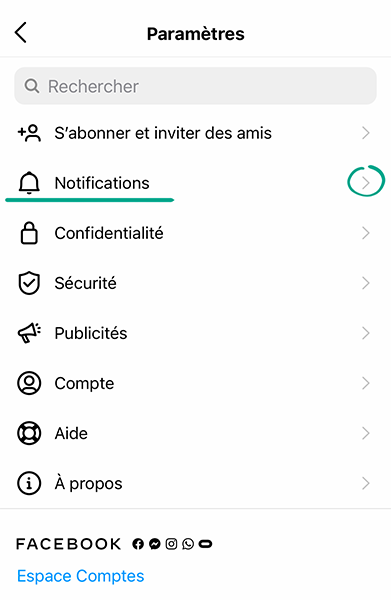
- Sélectionnez D’Instagram ;
- Allez à la section Annonces produit et cochez la case Non.
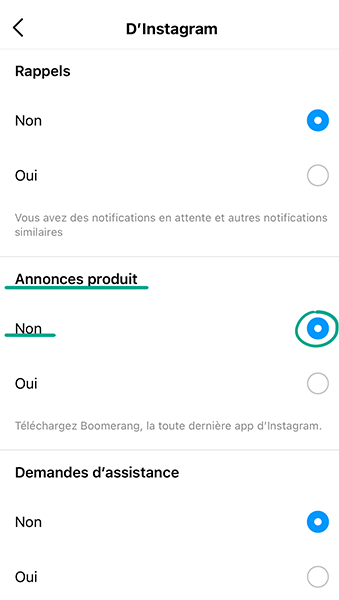
Pour désactiver les notifications par e-mail :
- Ouvrez votre profil et appuyez sur l’icône de menu dans le coin supérieur droit de l’écran ;
- Ouvrez les Paramètres ;
- Accédez à la section Notifications ;
- Sélectionnez E-mail et texto ;
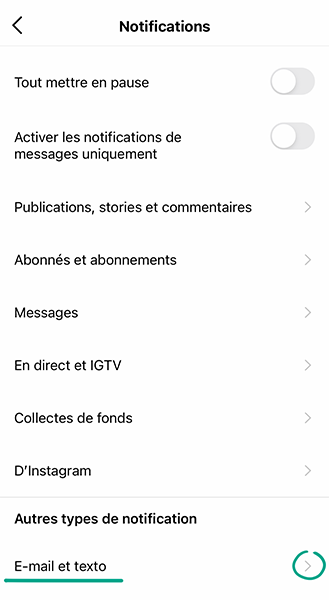
- Appuyez sur Off à côté de :
- E-mails produits
- E-mails d’information

Comment éliminer vos traces
Pourquoi ? Pour ne pas perdre de l’argent
Les utilisateurs d’Instagram peuvent commander des annonces sur le réseau social, donner de l’argent à des œuvres de bienfaisance ou acheter des articles. À cette fin, Instagram sollicite les données d’un mode de paiement comme une carte bancaire ou un compte PayPal. Cependant, si votre compte est compromis à la suite d’une fuite ou d’un piratage, vos informations financières peuvent tomber aux mains de cybercriminels.
Pour supprimer les données enregistrées concernant les cartes bancaires et les porte-monnaie électroniques :
- Ouvrez votre profil et appuyez sur l’icône de menu dans le coin supérieur droit de l’écran ;
- Ouvrez les Paramètres ;
- Accédez à la section Paiements des publicités. Si vous ne voyez pas cette section, cela signifie qu’aucune carte ou compte n’est associé à votre compte ;
- Sélectionnez Modes de paiement ;
- Appuyez sur une carte ou un compte PayPal dans la liste, puis appuyez sur Supprimer.
Inconvénient : après avoir supprimé les cartes et les comptes, vous ne pourrez plus commander des annonces, ni faire d’achats sur Instagram. Vous pouvez toujours acheter des produits sur les pages des magasins si elles traitent les paiements sur le site du vendeur.
Pourquoi ? Pour éviter que les gens vous trouvent via votre numéro de téléphone.
Les utilisateurs d’Instagram qui ont votre numéro de téléphone dans leurs contacts la liste de contacts recevront des suggestions pour s’abonner à votre profil. Cette fonction peut être utilisée abusivement par les annonceurs et les cybercriminels. Vous pouvez supprimer votre numéro de téléphone du profil, ce qui les empêche de trouver votre compte sur la base de ce numéro.
Important. Si vous avez activé l’authentification à deux facteurs via SMS, vous devrez d’abord la désactiver. Vous pouvez la remplacer par des applications d’authentification.
Vous pouvez ensuite effacer votre numéro de téléphone du profil :
- Accédez à votre profil et appuyez sur Modifier profil ;
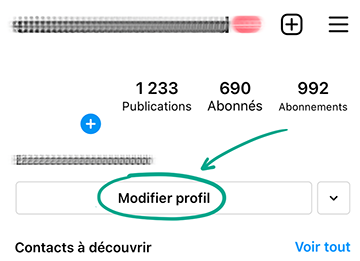
- Sélectionnez Paramètres des informations personnelles ;
- Saisissez votre adresse e-mail dans le champ E-mail si celui-ci est encore vide ;
- Appuyez sur votre numéro dans le champ Numéro de téléphone ;
- Supprimez votre numéro et appuyez sur Suivant.
N’oubliez pas qu’après la suppression de votre numéro de téléphone, vous associez votre compte à votre adresse e-mail. Cela signifie que les instructions de récupération d’accès seront envoyées à votre adresse e-mail quand vous oubliez votre mot de passe. Assurez-vous que votre compte e-mail est sécurisé et que vous y avez accès en permanence.
Pourquoi ? Pour voir les informations vous concernant qu’Instagram possède et créer une copie de sauvegarde des données importantes.
Vous pouvez télécharger des photos, des commentaires, des données de profil et d’autres informations relatives à votre compte. Vous pouvez également obtenir des informations sur le type d’informations qu’Instagram recueille à votre sujet et enregistrer les informations importantes au cas où vous perdriez votre compte.
Pour télécharger une archive contenant vos données :
- Ouvrez votre profil et appuyez sur l’icône de menu dans le coin supérieur droit de l’écran ;
- Ouvrez les Paramètres ;
- Accédez à la section Sécurité ;
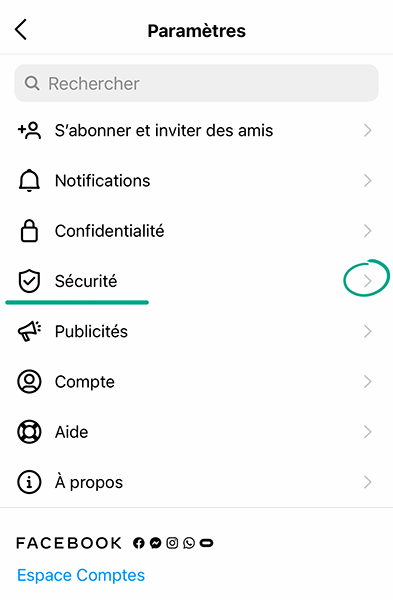
- Sélectionnez Télécharger les données ;
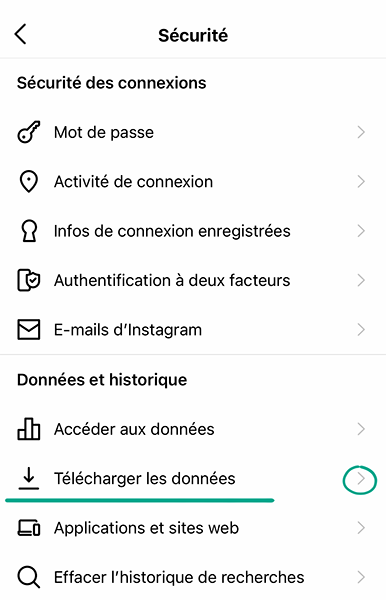
- Saisissez l’adresse e-mail à laquelle vous souhaitez recevoir les données, puis appuyez sur Demander un téléchargement ;
- Saisissez votre mot de passe, puis appuyez sur Suivant ;
- Vous recevrez un lien de téléchargement de l’archive dans les 48 heures.
Si vous souhaitez supprimer les données récoltées par Instagram, vous devrez supprimer le compte lui-même.
Les citoyens de l’Union européenne peuvent demander la suppression de leurs données conformément à l’Article 17 du Règlement général sur la protection des données (RGPD). Instagram est tenu de prendre des mesures pour supprimer les informations que vous avez indiquées même si elles ont été transférées à des tiers. Le réseau social doit présenter un rapport sur l’état d’avancement de la demande ou un motif de refus dans un délai d’un mois. Les motifs de refus possibles sont repris au paragraphe 3 de l’article 17 du RGPD.







